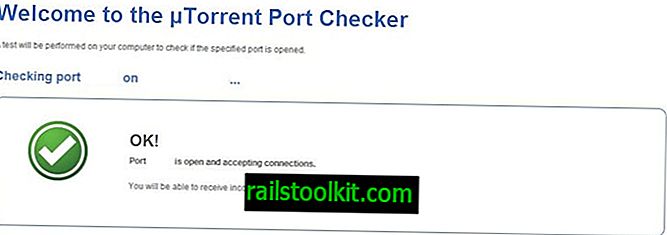Paragon Hard Disk Manager 16 Basic est un programme gratuit pour Windows de l'éditeur de logiciels allemand Paragon Software, qui associe plusieurs des outils à usage unique de l'entreprise dans une seule et même interface.
Paragon a cessé les éditions gratuites de Partition Manager, Backup & Recovery et Rescue Kit Free, mais au lieu de simplement arrêter les produits, la société a créé Hard Disk Manager 16 Basic, qui inclut les fonctionnalités.
Le logiciel a une taille d’environ 150 Mo et peut être téléchargé en version 32 bits et 64 bits pour les systèmes Microsoft Windows.
L'édition de base du programme est gratuite, mais vous devez l'activer dans les cinq premiers jours suivant l'installation. L'activation nécessite la création d'un compte Paragon. Le processus n’est cependant pas aussi simple que la saisie des données de compte dans l’application. Bien que vous puissiez démarrer le processus d'inscription dans Hard Disk Manager 16 Basic, vous devez vérifier l'adresse e-mail que vous avez entrée et définir un mot de passe sur le site Web de Paragon pour la compléter.
Conseil: Il est recommandé de créer un support de récupération avant de commencer à utiliser d'autres outils du programme. Hard Disk Manager 16 Basic affiche une invite pour créer un support de récupération au premier démarrage. Vous pouvez également le faire sous Accueil> Créateur de supports de récupération.
Paragon Hard Disk Manager 16 Basic

L'édition gratuite de Hard Disk Manager 16 prend en charge les opérations principales suivantes: partitionnement de base, sauvegarde et restauration, et générateur de supports de récupération.
La version commerciale de l'application ajoute au jeu de fonctions le partitionnement avancé, le nettoyage et la migration de disque, ainsi que l'automatisation de la sauvegarde.
Le programme affiche sa fonctionnalité dans des onglets de son interface. Il charge par défaut l'onglet de sauvegarde et de restauration. Vous pouvez également basculer vers l'onglet de partitionnement, de nettoyage ou de copie de disque si vous devez utiliser ces outils. Les deux derniers, disque et copie de disque, ne sont toutefois pas disponibles dans la version de base.
Le parangon indique ceci avec un symbole de cadenas rouge. Un clic sur une icône verrouillée ouvre l'invite "entrer en série ou acheter".
Backup & Recovery Free est livré avec des options pour créer des sauvegardes uniques ou des travaux de sauvegarde, pour restaurer des sauvegardes et pour transférer des fichiers (d'un emplacement à un autre).
L'application guide les utilisateurs à travers les étapes de création de sauvegardes à l'aide d'un assistant. Il prend en charge la création de sauvegardes de la partition système, de certains disques ou partitions, de types de fichiers ou de fichiers et dossiers. Les sauvegardes peuvent être stockées sur des périphériques externes, des volumes locaux, des partages réseau ou gravées sur un support optique.
L'outil de sauvegarde prend en charge une poignée de fonctionnalités supplémentaires. vous devez activer les paramètres avancés pour cela et modifier le niveau de compression, la taille limite des fichiers de sauvegarde et la protection par mot de passe.
Partitionnement
Le module de partitionnement de Paragon Hard Disk Manager 16 ne prend en charge que les opérations de partitionnement de base. Bien que vous puissiez l’utiliser pour créer, formater ou convertir des partitions, ou définir l’état des partitions comme masquant, actif ou autre, vous ne pouvez pas utiliser de fonctionnalités avancées telles que la fusion de partitions, la modification de la taille du cluster ou la conversion des tables de partitions.
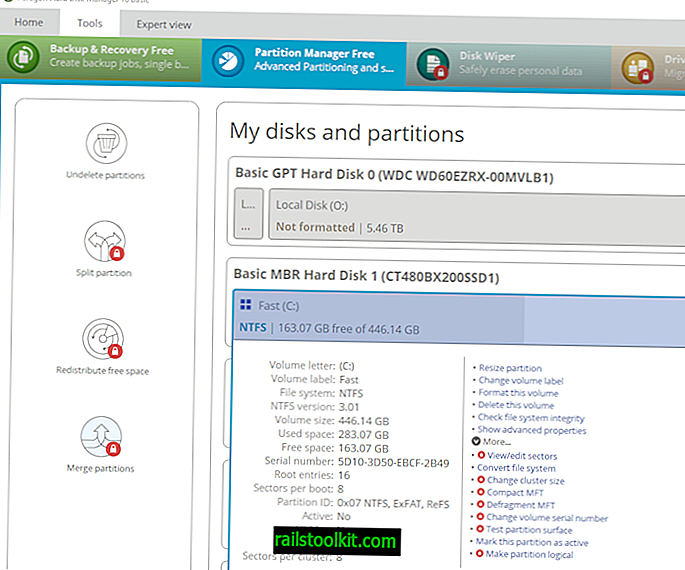
Un clic sur un lecteur affiche les options disponibles pour celui-ci. Certaines peuvent être verrouillées - signalées par le symbole de cadenas rouge. Vous pouvez toutefois exécuter toutes les opérations de base directement à partir de ce menu.
Les volumes peuvent être supprimés et formatés, vous pouvez redimensionner les partitions, changer les étiquettes de volume et exécuter d'autres opérations à l'aide de ce menu.
Les opérations sont suffisantes pour les tâches de base; par exemple, lorsque vous obtenez un nouveau disque dur et souhaitez le formater ou le partitionner.
Vue expert
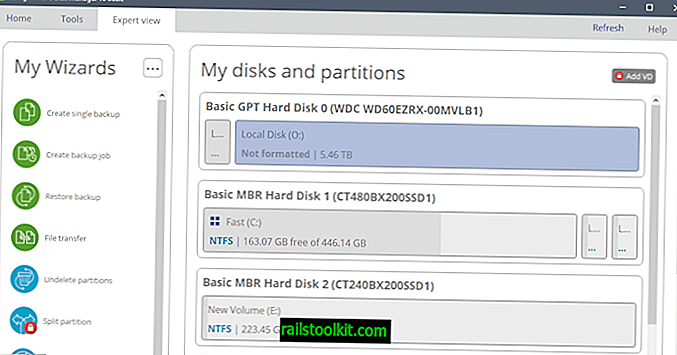
Vous pouvez également basculer l'interface en mode expert, qui répertorie tous les outils disponibles sur une seule page. Vous pouvez exécuter n’importe quel assistant disponible lorsque la vue expert est ouverte ou cliquer sur un lecteur ou une partition pour y exécuter des outils directement.
Mots de clôture
Paragon Hard Disk Manager 16 Basic est un outil de sauvegarde et de partitionnement pour Windows. Vous pouvez l'utiliser pour créer des sauvegardes de lecteurs ou de partitions, restaurer ces sauvegardes et exécuter des opérations de partition de base. Certaines fonctionnalités avancées sont réservées à la version payante de l'application. Les programmes spécialisés également gratuits, comme Veeam Endpoint Backup, par exemple, s’agissant de tâches de sauvegarde, offrent généralement de meilleures fonctionnalités.
Now You: Quel programme utilisez-vous pour les tâches de sauvegarde et de partitionnement?